
Los «juegos móviles» te recuerdan deslizar el dedo en una pantalla táctil, pero no tienes que usar controles táctiles torpes. Tanto el iOS de Apple como el Android de Google admiten controladores de juegos físicos, lo que le permite usar controles táctiles con un teléfono inteligente o tableta.
Desafortunadamente, no todos los juegos móviles son compatibles con controladores de juegos físicos. Pero algunos juegos lo hacen, gracias a la compatibilidad del Apple TV con los controladores MFi. Para Android, dispositivos como NVIDIA Shield han animado a los desarrolladores a tener soporte de controlador para sus juegos. Entonces, aunque esto no necesariamente funcionará para todos los juegos que posees, debería funcionar por una buena cantidad.
iPhone y iPad
Con el lanzamiento de iOS 7 en 2013, Apple agregó soporte de controlador de gamepad estandarizado para iPhones, iPads y iPod Touch. Los controladores desarrollados y certificados con la certificación MFi (Made For iPhone / iPad) de Apple funcionarán con juegos que hayan implementado la compatibilidad con controladores MFi. Así es como Apple certifica otros accesorios de iPhone / iPad, como los cables Lightning .
Algunos de estos controladores incluyen un soporte que bloquea su iPhone en su lugar, lo que le permite usar el iPhone como una consola de juegos portátil, sosteniendo el controlador en sus manos. Algunos controladores MFi usan una conexión física, por lo que tendrá que conectarlos al puerto Lightning de su iPhone o iPad. Sin embargo, la mayoría de los controladores MFi simplemente se emparejan de forma inalámbrica a través de Bluetooth, como un auricular o un teclado Bluetooth. Simplemente ponga el controlador en modo de emparejamiento, abra la aplicación Configuración en su iPhone o iPad y seleccione Bluetooth. Toque el controlador para emparejarlo con su dispositivo.

El nuevo Apple TV también usa controladores MFi , por lo que los juegos que se han actualizado para ejecutarse en el Apple TV también deberían funcionar con controladores MFi en su iPhone o iPad.
Puede buscar controladores de juegos MFi en Amazon y en otros lugares, pero estos son los que recomendamos . Asegúrese de obtener un controlador certificado por MFi si planea usarlo con un iPhone o iPad, ya que se garantizará que funcionará con cualquier juego que admita el estándar MFi de Apple. Si bien Apple no mantiene una lista de juegos compatibles con controladores MFi, muchos fabricantes de controladores MFi sí lo hacen, como este en Gamevice .

Si lo has liberado , también puedes intentar instalar el ajuste » Controladores para todos » de Cydia. Permitirá que los controladores que no sean MFi como el controlador PlayStation 4 de Sony funcionen como controladores habilitados para MFi.
Teléfonos y tabletas Android
Google no ha hecho un esfuerzo concertado para los controladores de juegos físicos en Android, pero algunos desarrolladores lo han hecho. Los dispositivos SHIELD basados en Android de NVIDIA incluyen controladores de juegos físicos, por ejemplo. Los juegos que funcionan con un controlador NVIDIA Shield también deberían funcionar bien con otros tipos de controladores. Algunos juegos pueden anunciar la compatibilidad con el controlador en Google Play, pero no todos lo harán, por lo que vale la pena intentarlo con tu juego favorito de cualquier manera.
Android admite varios tipos de controladores. Si tiene un controlador Bluetooth inalámbrico, puede emparejarlo con su dispositivo Android poniendo el controlador en modo de emparejamiento. Luego, encienda su teléfono y visite la pantalla de Bluetooth en la aplicación Configuración, habilite Bluetooth y verá el controlador. Luego puede vincularlo con su dispositivo, iniciar un juego y comenzar a jugar.
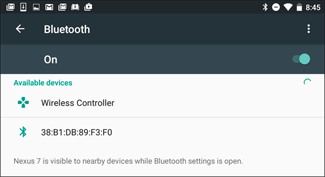
Puede comprar controladores Bluetooth diseñados para dispositivos móviles o usar uno que tenga por ahí. Si tiene una PlayStation 4, el controlador estándar de la PlayStation 4, conocido como DualShock 4, es en realidad un controlador Bluetooth. Puede ponerlo en modo de emparejamiento y emparejarlo con un teléfono inteligente o tableta Android, al igual que podría emparejarlo con una PC .
Si tiene un cable USB OTG (OTG significa “on-the-go”), también puede usarlo para conectar un controlador Xbox 360 con cable estándar a una tableta Android . Puede comprar estos cables por unos pocos dólares en Amazon y en otros lugares. Este mismo tipo de cable también le permitirá utilizar otros dispositivos USB, como unidades de almacenamiento USB, con su teléfono inteligente o tableta.
Una vez enchufados, los juegos que admiten controladores deberían funcionar. Algunos juegos pueden ofrecer una forma de configurar el controlador o elegir entre esquemas de control.
Si un juego no funciona con ningún tipo de controlador, puede instalar Tincore Keymapper . Esta aplicación le permite convertir las pulsaciones de botones en el controlador en eventos táctiles simulados en la pantalla. Si un juego tiene controles en pantalla, esto significa que puede configurar el controlador para presionar esos controles en pantalla, haciendo que el controlador funcione para el juego.
Los controladores de juegos también pueden ser convenientes si desea jugar con emuladores en su teléfono inteligente o tableta. Sin embargo, Apple prohíbe los emuladores de la App Store, por lo que los usuarios de Android pueden tener más suerte aquí. Sin embargo, con las versiones recientes de iOS, ahora es posible compilar e instalar emuladores de código abierto sin el permiso de Apple .
Crédito de la imagen: Sergey Galyonkin en Flickr , Maurizio Pesce en Flickr


